苹果手机的查找功能怎么用
苹果手机的查找功能可以帮助用户快速找到丢失的手机或其他设备,iPhone 13 的查找功能更是强大,不仅可以帮助用户定位手机的位置,还能发出声音来帮助找到设备。用户还可以通过该功能远程锁定设备、擦除设备上的所有数据,确保个人信息的安全。iPhone 13 的查找功能不仅方便实用,还能帮助用户避免手机丢失或被盗的困扰,是一项非常实用的功能。
iPhone 13 的查找功能有什么用处
在 iPhone 上打开“查找”:
1.打开“设置”App,轻点您的姓名,然后轻点“查找”。
2.如果您希望让朋友和家人知道您所在的位置,请打开“共享我的位置”。
3.轻点“查找我的 [设备]”,然后打开“查找我的 [设备]”。
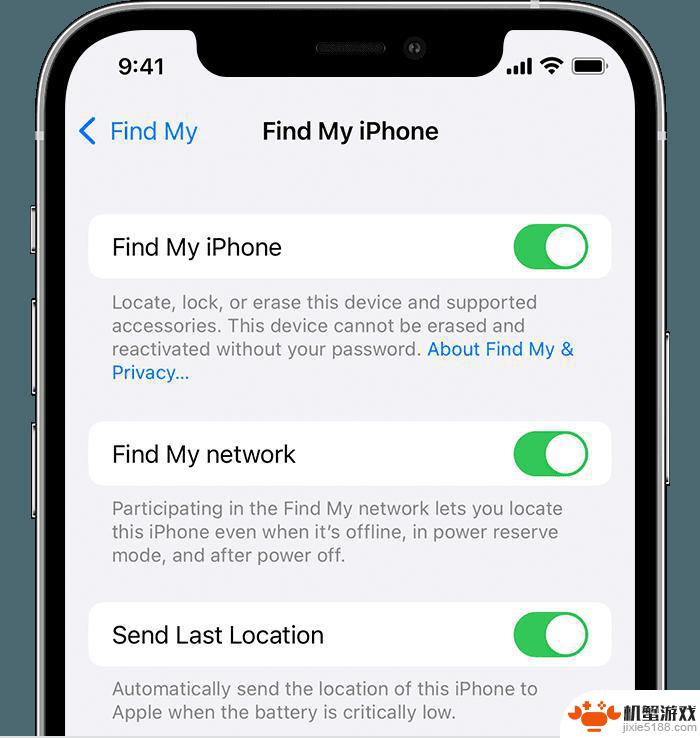
4.要在设备离线时也能查看它的位置,请打开“‘查找’网络”。
5.要让系统在电池电量低时向 Apple 发送设备位置,请打开“发送最后的位置”。
如果您希望能够在地图上查找丢失的设备,请确保已打开“定位服务”。要打开这项设置,请前往“设置”-“隐私”-“定位服务”,然后打开“定位服务”。
“查找”功能可以做些什么?
当您打开 iPhone 上的“查找”功能后,可以随时查看 iPhone 所在的位置、播放声音以便于找到设备、将手机标记为“丢失”(开启“丢失模式”)防止个人信息泄漏。在 iOS 15 以及更新版本中,支持“遗落时通知”。
一、在地图上查看设备
1.打开“查找”App,或登录网页版 iCloud 打开“查找”。
2.选择相应的设备或物品,以在地图上查看它的位置。如果您加入了某个“家人共享”群组,您可以看到群组成员的设备。
3.选取“路线”以在“地图”中打开设备所在的位置。
如果您打开了“‘查找’网络”,那么即使设备或物品没有连接到无线局域网或蜂窝网络,您也可以查看它的位置。
二、播放声音
1.打开“查找”App,或登录网页版 iCloud 打开“查找”。
2.选取“设备”或“物品”标签。
3.选择丢失的设备或物品,然后选取“播放声音”。如果您的设备处于离线状态,那么只有等它连接网络之后才会播放声音。如果挂在物品上的 AirTag 不在蓝牙通信范围内,那么只有等 AirTag 进入蓝牙通信范围之后才会播放声音。
遗落时通知功能:在 iOS 15 或更新版本中,在您上次使用后的 24 小时内,如果您不在家或办公地点等重要位置,则当 AirPods 或 Beats 产品不在蓝牙范围内时,iPhone 会通知您。
三、将设备标记为“丢失”或打开“丢失模式”
1.打开“查找”App,或登录网页版 iCloud 打开“查找”。
2.选择丢失的设备或物品。
3.找到“标记为丢失”或“丢失模式”,然后选择“激活”或“启用”。
4.如果您希望在丢失的设备或物品上显示您的联系信息,或者您想要输入自定信息。让发现您设备的人与您联系,请按照屏幕上的步骤操作。
5.选择“激活”。
激活“标记为丢失”后,系统会使用密码远程锁定您丢失的 iPhone、iPad、iPod touch 或 Mac;这样即使设备继续处于丢失状态,也能确保您的信息安全。您还可以在锁定屏幕上显示一条包含您电话号码的自定信息,并跟踪您设备的位置。
以上就是苹果手机的查找功能怎么用的全部内容,有遇到相同问题的用户可参考本文中介绍的步骤来进行修复,希望能够对大家有所帮助。












